Espero que esto nunca le suceda, pero si alguna vez recibe una solicitud legal de búsqueda, es posible que esta publicación le resulte útil. Uno de mis amigos de TI compartió esta historia cuando debió realizar una búsqueda en Exchange para un conjunto de combinaciones de palabras clave en una comunicación histórica por correo electrónico que pensaba que había sucedido 2 años atrás. Este tipo de búsquedas sería un desafío real para muchas de las organizaciones de TI.
¡Houston, tenemos un problema!
Dado que la empresa utilizaba Exchange 2010, mi compañero de TI buscó en Google algunas recomendaciones y encontró un artículo de TechEd. El articulo le recomendaba utilizar una Búsqueda de buzones de correos múltiples: http://technet.microsoft.com/en-us/library/dd335072(v=exchg.141).aspx
Sin embargo, por lo general no se cuenta con un servidor de Exchange con una base de datos de 1 a 2 años de antigüedad inmediatamente disponible. Una empresa pequeña con 50 empleados puede crear varios cientos de correos electrónicos por día laboral. Una vez enviados los correos electrónicos, se guardan en servidores y, más tarde, se eliminan permanentemente de Exchange (se mueven a discos, cintas o la nube para un archivo a largo plazo).
Esto significa que necesita remangarse y encontrar primero el backup antiguo. Luego, necesita construir un entorno completo para el nuevo servidor Exchange antiguo (aislado de su producción) o utilizar una herramienta de e-discovery para buscar los correos electrónicos dentro de la base de datos de Exchange. Por cierto, algunas de dichas herramientas de e-discovery no son económicas; prepárese para gastar mucho dinero, por buzón de correo.
Obtenga una herramienta gratuita
Para abreviar una larga historia, mi amigo de TI se encargó con éxito de dicha solicitud utilizando una herramienta de e-discovery llamada Veeam Explorer para Exchange, la que puede buscar dentro del archivo .EDB de Exchange y es completamente GRATUITA ($0 USD).
Así es cómo funciona (¡muy fácil!):
1. Descargar e instalar
Veeam Explorer para Microsoft Exchange (VEX) es gratuita y está disponible como una utilidad independiente en todas las ediciones de Veeam Backup & Replication, incluida Veeam Backup Free Edition. Por lo tanto, su primer paso es descargar Veeam Backup Free Edition y el resto es realmente simple. A continuación encontrará la URL de descarga:
http://www.veeam.com/virtual-machine-backup-solution-free.html
Puede instalar VEX en una máquina física o virtual, es indiferente. El proceso de instalación es directo y del estilo “Siguiente, siguiente, siguiente, finalizar”. Cuando se le solicite durante la instalación una licencia, puede simplemente continuar el proceso sin una.


Imagen. 1 Veeam Explorer para Exchange está disponible como componente adicional de Veeam Backup Free Edition tras su instalación.
2. Extraer el archivo EDB del backup y abrirlo con VEX.
Importante: Cuando extraiga el archivo .EDB del backup, no olvide colocar ESE.DLL en la misma ubicación. Este archivo se utiliza para la búsqueda en la base de datos de Exchange (.EDB) y está incluido en la distribución de Microsoft Exchange. Lo encontrará con facilidad en el disco de instalación buscando “ese.dll” y copiándolo al servidor de Veeam. Recuerde que siempre puede consultar el artículo de ayuda:
http://helpcenter.veeam.com/backup/70/vsphere/index.html?vee_restore_database.html
Para abrir el archivo .EDB, necesitará indicar la ubicación de ESE.DLL en el menú de opciones de VEX. Una vez indicado, puede agregar un almacén de buzón de correo presionando el botón Agregar almacén en la cinta.
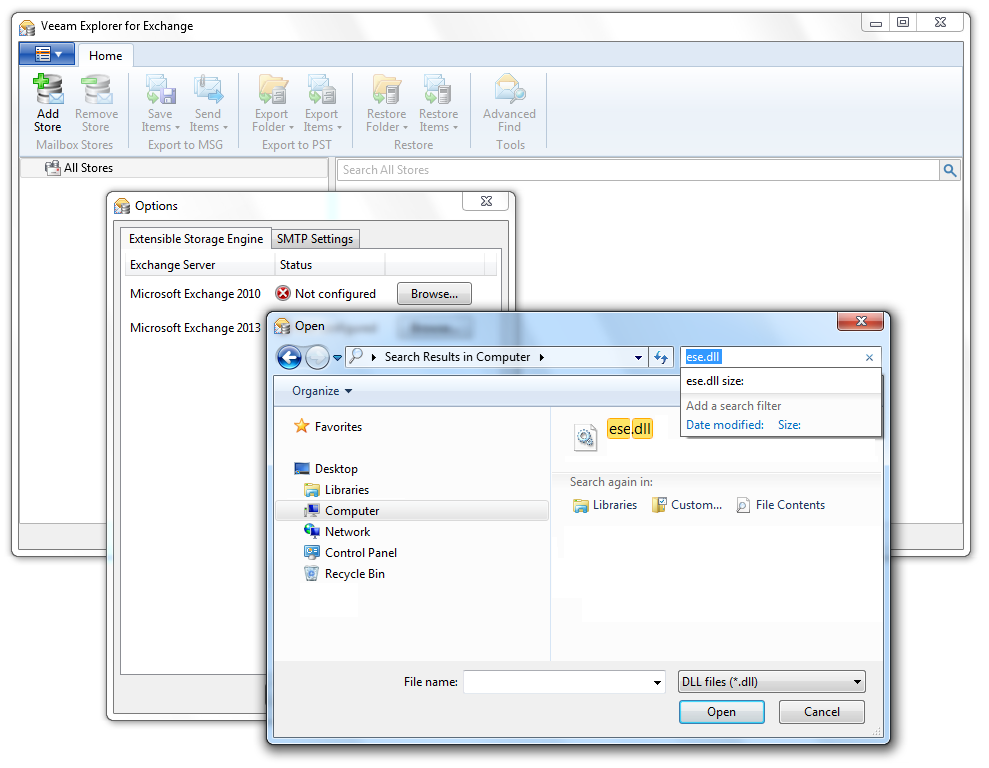
Imagen. 2 Extraer ESE.DLL y copiarlo al servidor de Veeam.


Imagen. 3 Indicar a Veeam Explorer para Exchange la ubicación del archivo de la base de datos.
- Abra Veeam Backup Free Edition, diríjase al menú principal, seleccione Opciones y especifique la ruta al archivo ESE.dll.
- Indique a Veeam Explorer para Microsoft Exchange la ubicación del archivo .EDB (en el navegador de Veeam Backup, haga doble clic en el archivo .EDB)
- Una vez que Veeam abra la base de datos .EDB en Veeam Explorer para Microsoft Exchange, puede navegar y buscar los elementos que necesita.
Ya puede comenzar su búsqueda con la Búsqueda avanzada y encontrar los correos electrónicos con fechas de creación específica, texto en destinatario, CC, CCO y más.

Imagen. 4 Búsqueda avanzada en la base de datos de Microsoft Exchange.
Dado que Veeam Explorer para Exchange es una herramienta completamente gratuita, no requiere de licencias para e-discovery. Veeam Explorer para Exchange usa API estándares cuando trabaja con la base de datos. Las versiones compatibles incluyen a Microsoft Exchange 2010 y 2013.
Las personas, las empresas y las organizaciones sin fines de lucro usan Veeam Explorer para Exchange en muchos escenarios de uso diferentes. Para los que desean obtener más información, hemos enumerado un par de escenarios a continuación:
- Búsqueda legal:Algunos países requieren que los registros de dinero, personas y datos específicos de la empresa se conserven durante 3 años. Otros requieren 5, 10 o hasta 15 años. Para poder cumplir con los requisitos obligatorios de tribunales o de cumplimiento de su países, los administradores de sistemas deben considerar a las solicitudes del departamento legal para encontrar mensajes y archivos adjuntos de un usuario seleccionado con un criterio de búsqueda específico como solicitudes de mayor prioridad.
- Investigaciones internas:Además del departamento legal, cualquier gerente de la empresa puede solicitarles a los administradores de sistemas encontrar un mensaje en la base de datos de Exchange para una investigación interna.
Veeam Explorer para Exchange es completamente compatible con la búsqueda y con la sintaxis de consulta de Microsoft Exchange. Por ejemplo, puede buscar dentro del buzón de correo de Exchange seleccionado:
John
John AND Green
“John Green”
de:”John Green”
con adjunto: sí
Estos ejemplos de criterios de búsqueda son similares a aquellos utilizados en Microsoft Outlook 2010. Lea más aquí: Cómo abreviar el criterio de búsqueda para obtener mejores búsquedas en Outlook
En resumen, parece que algunas de las funciones de Veeam pueden utilizarse fácilmente en entornos no virtualizados, especialmenteen casos de e-discovery de Exchange. ¿Qué hay de usted? ¿Cómo utiliza Veeam? No dude en dejar su comentario a continuación, contácteme por correo electrónico o siga a Veeam en Twitter.
Recursos útiles
- Página de Veeam Explorer parar Microsoft Exchange
- Página de Veeam Explorer para Microsoft SharePoint
- Publicación del blog: ¡Debe probar Veeam Explorer para Active Directory!
